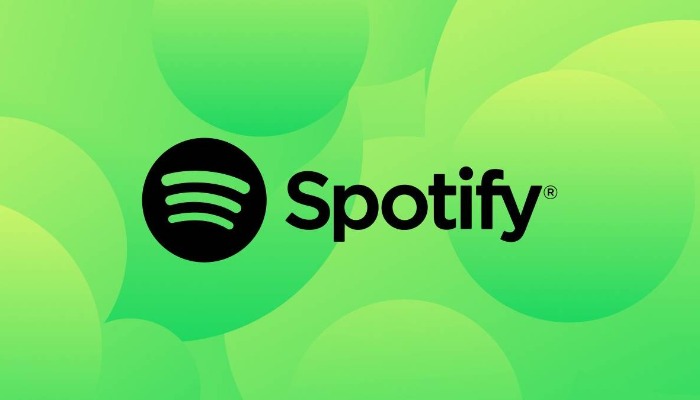パソコンにインストールしたSpotifyをもう使わなくなったけれど、正しくアンインストールできるか不安に感じていませんか?不要なアプリが残ると、ストレージを圧迫したり動作が重くなる原因になります。IObitの本記事では、初心者でも安心して実践できる「WindowsでSpotifyを簡単にアンインストールする方法」を手順ごとにわかりやすく紹介します。
Spotifyをアンインストールしたらどうなる?
Spotify をアンインストールするとデータが失われるのではないかと心配している人は多いのではないでしょうか?
Spotifyをアンインストールすると、アプリ自体は削除されてパソコンやスマホで利用できなくなりますが、アカウントやプレイリスト、契約情報は残るため、再インストールしてログインすれば元通り使えます。ただし、オフライン用にダウンロードしていた楽曲データは消え、WindowsやMacの場合は一部のキャッシュや設定ファイルが残ることもあります。
1. Windowsの設定からSpotifyをアンインストールする
①左下の「スタートボタン」をクリックします。
②歯車アイコンの「設定」を選びます。
③「アプリ」→「アプリと機能」をクリックします。
➃アプリ一覧から「Spotify」を見つけて選択します。
⑤「アンインストール」ボタンを押し、表示される案内に従って削除します。
この操作でSpotifyは基本的に削除できます。
2. 残留ファイルを削除する(完全削除のために)
Spotifyはアンインストールしても、一部の設定ファイルやキャッシュが残る場合があります。すっきり削除したい方は以下を確認しましょう。
①「Windowsキー + E」で開けます。
②以下のフォルダをチェック
C:\Users\ユーザー名\AppData\Roaming\Spotify
C:\Users\ユーザー名\AppData\Local\Spotify
③該当フォルダを右クリックして「削除」を選びます。
➃忘れずにごみ箱も空にしましょう。
3. アンインストール後の確認ポイント
SpotifyをWindowsからアンインストールした後は、以下の点を確認すると安心です。
-
アプリが完全に削除されているか
スタートメニューやデスクトップにSpotifyのアイコンが残っていないか確認します。
-
残留ファイルがないか
などのフォルダをチェックし、残っていれば削除します。
-
ブラウザプラグインや関連設定の確認
Spotify Web Playerのショートカットやブラウザ拡張機能が残っていないか確認します。
-
Spotifyを再インストールの準備
万一再利用したくなった場合、アカウント情報が残っていることを確認しておくとスムーズです。
これらを確認することで、不要なデータがパソコンに残ることを防ぎ、動作の軽さやストレージの確保に役立ちます。
IObit UninstallerでPCのSpotifyを効率的にアンインストールする(推奨)
spotifyをアンインストールできない?
ここで、ワンクリックでspotifyを徹底的にアンインストールするソフト - IObit Uninstallerをオススメします。
IObit Uninstallerは、Windows向けの便利なアンインストールツールで、Spotifyのようなアプリを簡単かつ安全に削除できます。通常のアンインストールでは残りやすいキャッシュや設定ファイルもまとめて消去できるのが大きな特徴です。また、操作は直感的で初心者でも安心して使え、不要なアプリやプラグインを一括削除することも可能です。パソコンを快適に保ちたい方に最適なツールです。
IObit Uninstallerを使ってSpotifyを削除するには、以下の手順に従ってください:
ステップ1. 公式 Web サイトから IObit Uninstaller をダウンロードしてインストールします。
ステップ2. プログラムを起動し、「すべてのソフトウェア」のリストでSpotifyeを見つけます。
ステップ3. [アンインストール] をクリックし、ソフトウェアの指示に従います。
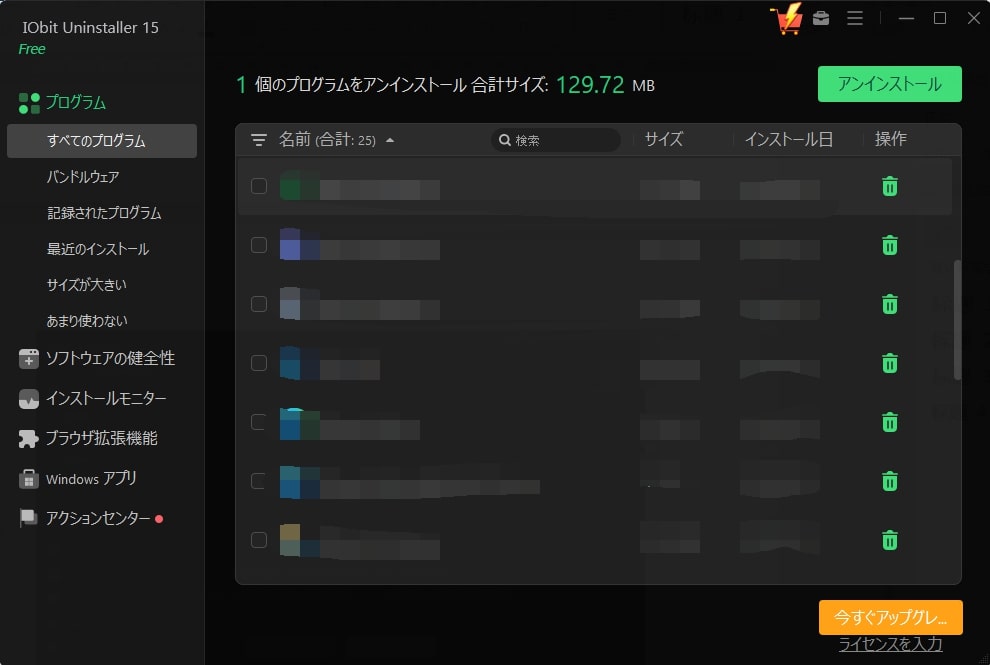
ステップ4. 安全なアンインストールを保証するために、IObit Uninstaller はアンインストール前に復元ポイントを作成する機能を提供します。アンインストール後、IObit Uninstaller はディープ スキャンを実行して残留ファイルを削除します。
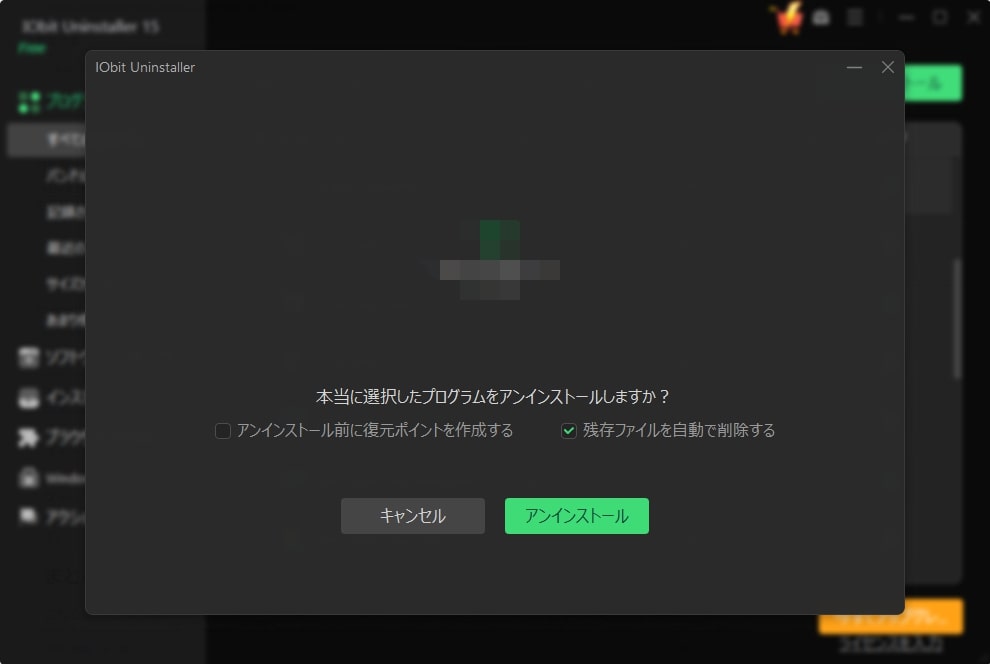
まとめ
これらの方法は、WindowsからSpotifyを簡単にアンインストールするのに役立ちます。完全に削除したい場合は、残っているファイルをすべて削除することを忘れないでください。簡単にアンインストールするには、IObit Uninstallerのご利用をお勧めします。